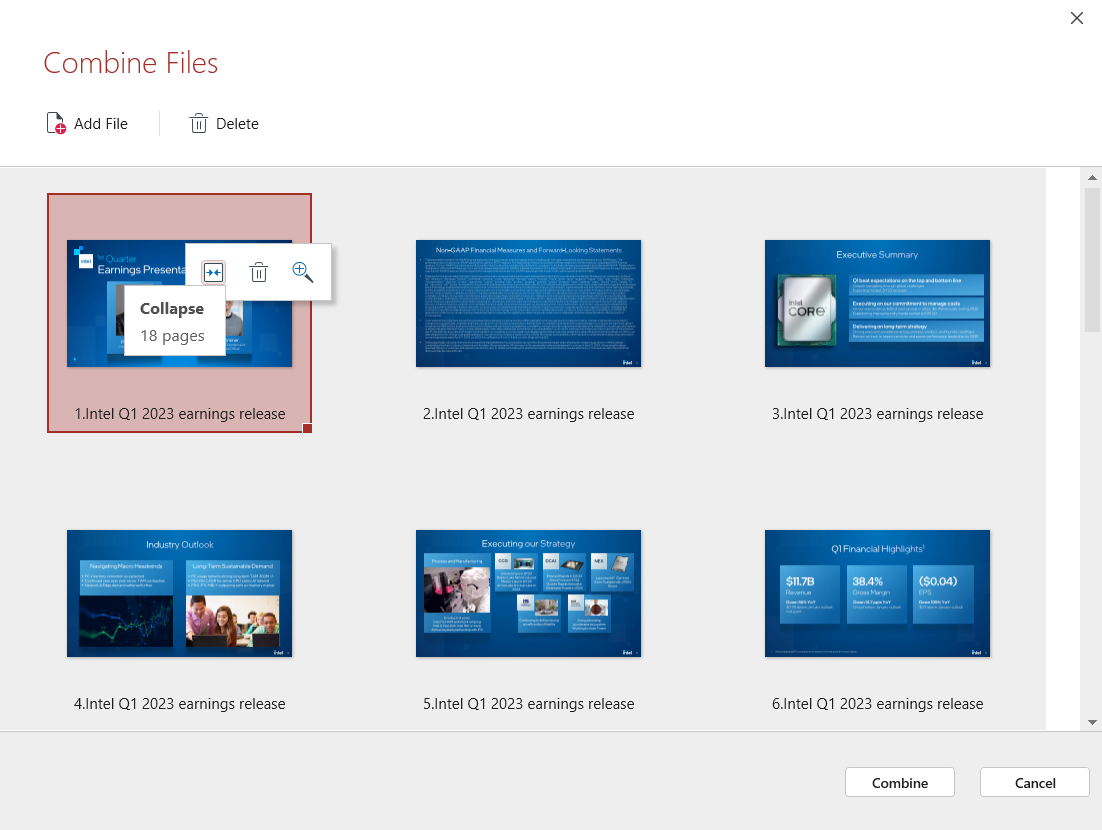Expansão e recolhimento de PDFs
Ao adicionar documentos com mais de uma página à interface do combinador de PDFs, eles aparecerão como arquivos únicos para evitar desordem desnecessária.
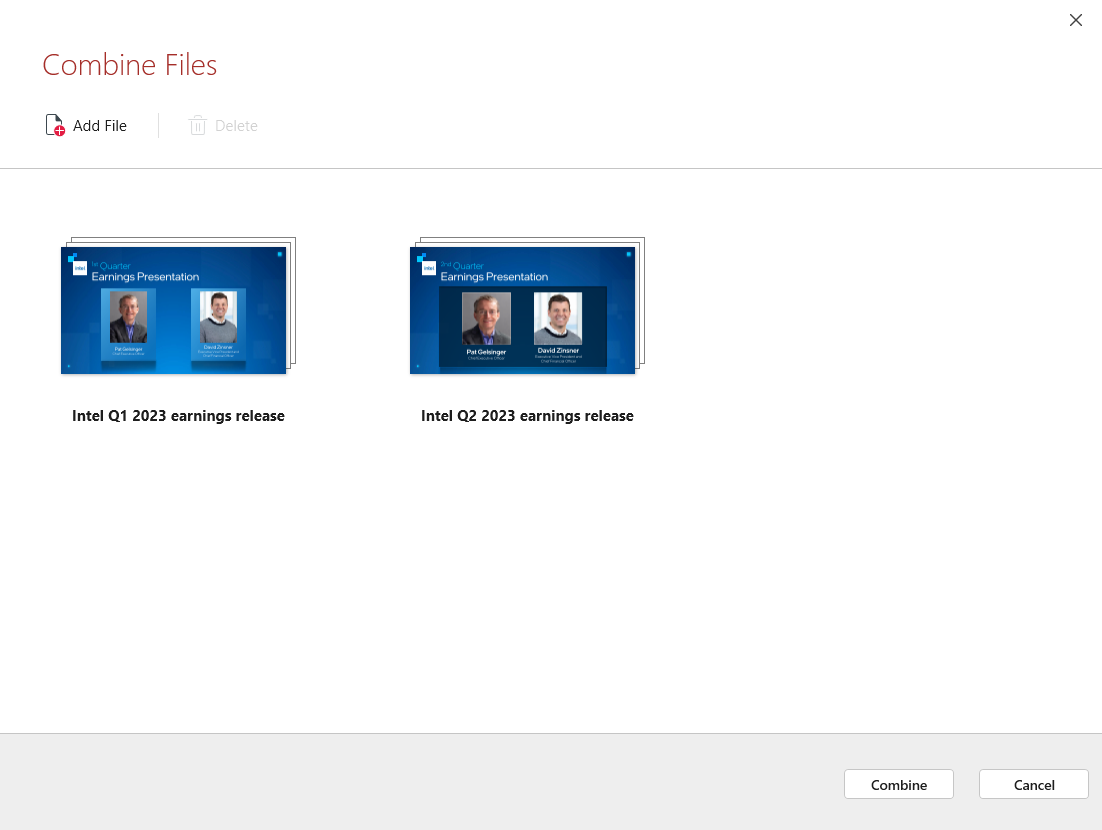
No entanto, é possível expandir cada arquivo para visualizar as páginas exatas que ele contém e, em seguida, reorganizar e remover páginas livremente até que você tenha apenas o conteúdo que deseja mesclar.
Para acessar esse recurso:
- Adicione pelo menos um único documento PDF com mais de uma página à interface do combinador de PDF.
- Depois de adicionado, passe o cursor do mouse sobre o documento para revelar opções adicionais.
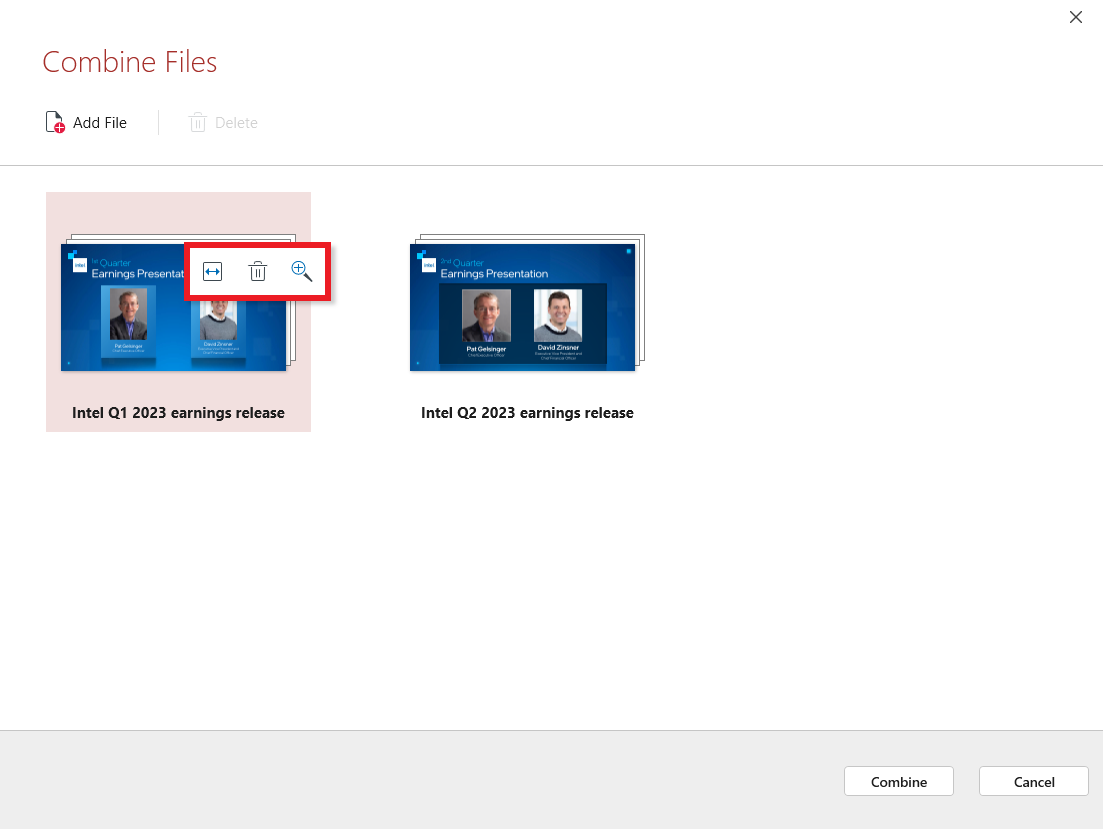
- Clique no símbolo "Expand" (Expandir)
 para revelar todas as páginas do documento que você acabou de destacar. A aparência será semelhante a esta:
para revelar todas as páginas do documento que você acabou de destacar. A aparência será semelhante a esta:
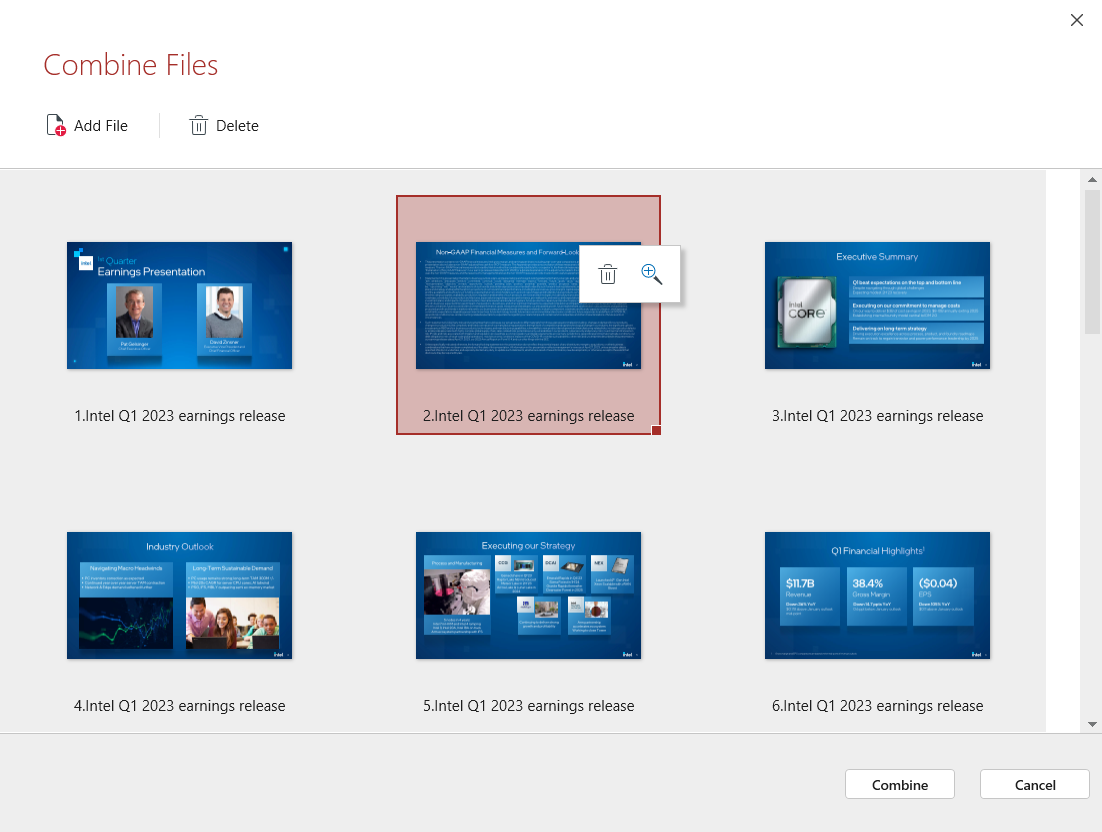
DICA: Você pode arrastar e soltar páginas para alterar rapidamente a ordem delas (você também pode fazer o mesmo com documentos inteiros, conforme mostrado abaixo).
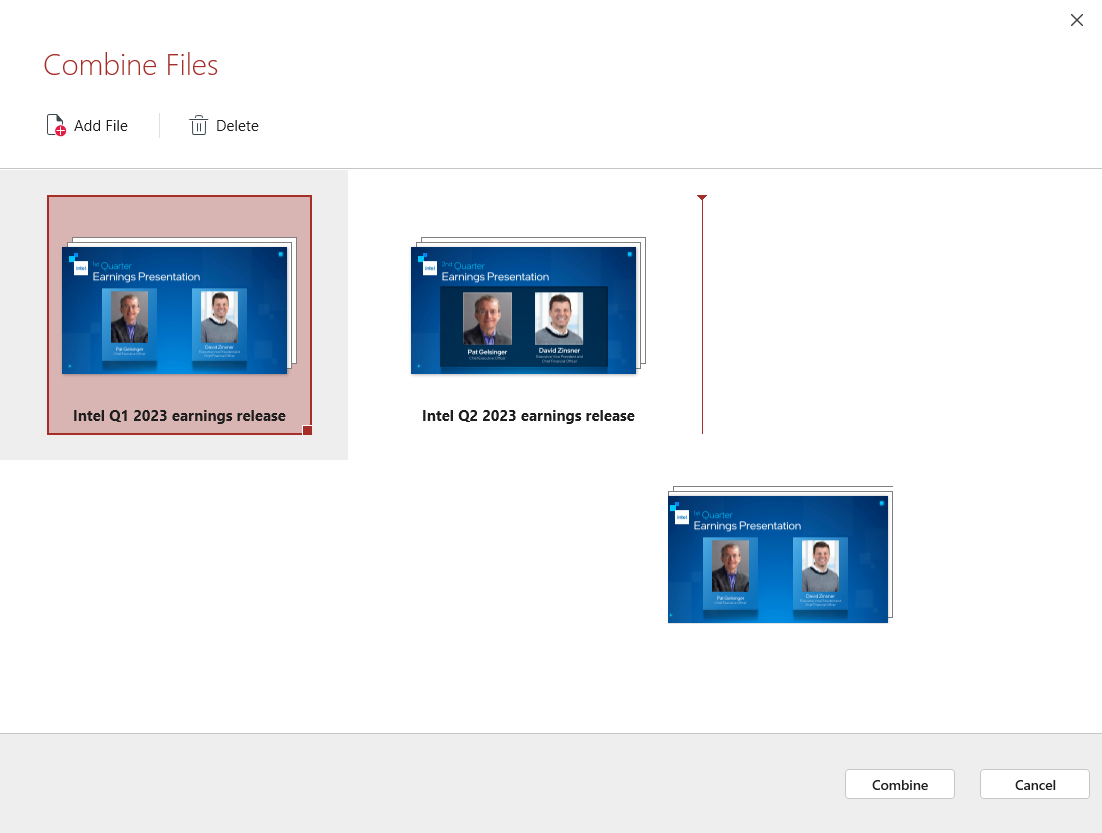
Depois de reorganizar as páginas e remover todo o conteúdo irrelevante, você pode clicar no símbolo "Collapse" (Recolher)  para ocultar todas as páginas da visualização, exceto a página inicial do documento.
para ocultar todas as páginas da visualização, exceto a página inicial do documento.